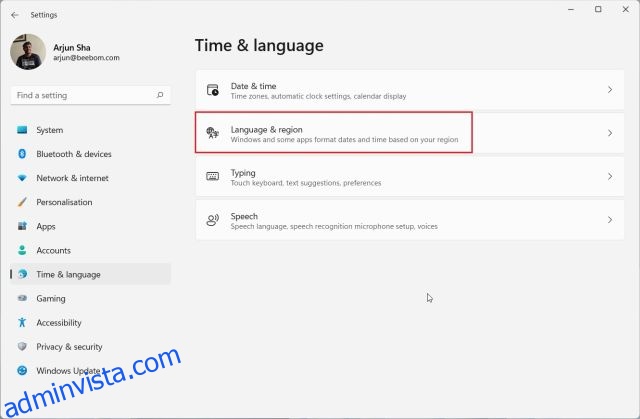Windows 11 kommer med ett nytt designspråk, och jag gillar verkligen de flesta visuella förändringar. Men den irriterande språkväxlaren som finns i Windows 11-aktivitetsfältet förstör hela det minimala utseendet för mig. Det är därför jag föredrar att dölja Aktivitetsfältet i Windows 11 eller använda TaskbarXI-appen för att få en macOS-liknande Dock i Windows 11. Om du nu också är irriterad på den här lilla UI-ändringen och helt enkelt vill ta bort språkväxlaren från Aktivitetsfältet på Windows 11, följ vår handledning nedan.
Innehållsförteckning
Ta bort Language Switcher från Windows 11 Aktivitetsfält (2022)
För att ta bort språkväxlingsalternativet från Aktivitetsfältet i Windows 11 måste du följa några enkla steg. Vi har lagt till flera metoder nedan om den ursprungliga metoden inte fungerar. Så här går du tillväga.
Se till att du bara har ett primärt språk
1. Se först till att endast ett språk läggs till på din Windows 11-dator. Tryck på kortkommandot ”Windows + I” på Windows 11 för att öppna Inställningar. Gå här till ”Tid och språk” och öppna ”Språk och region”.
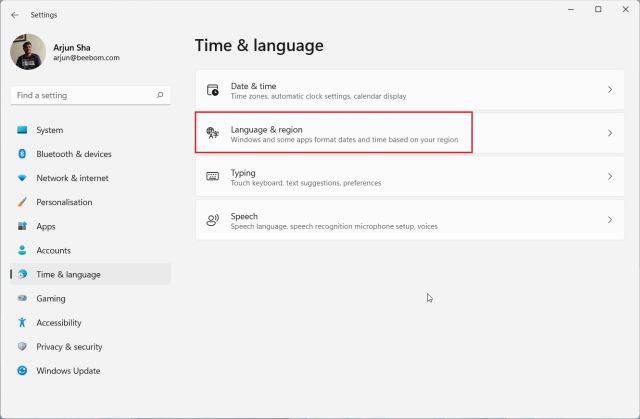
2. Se till att ditt primära språk endast är tillgängligt. Om du har mer än ett språk, klicka på menyn med tre punkter och ta bort det. Detta kommer att inaktivera språkväxlaren i Windows 11:s aktivitetsfält.
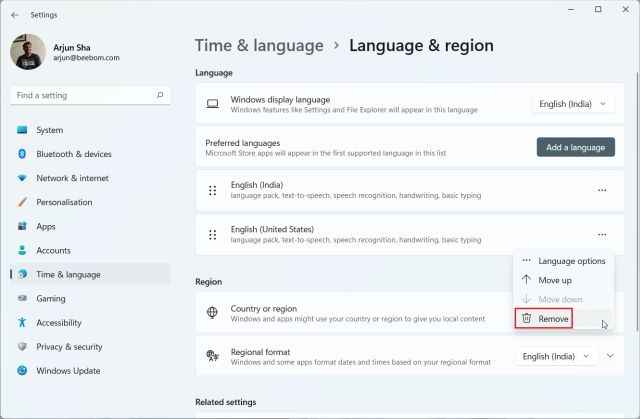
Ändra inställningar för inmatning och språkfält
1. Om metoden ovan inte fungerar, gå tillbaka till menyn ”Tid och språk” och öppna ”Inskrivning”.
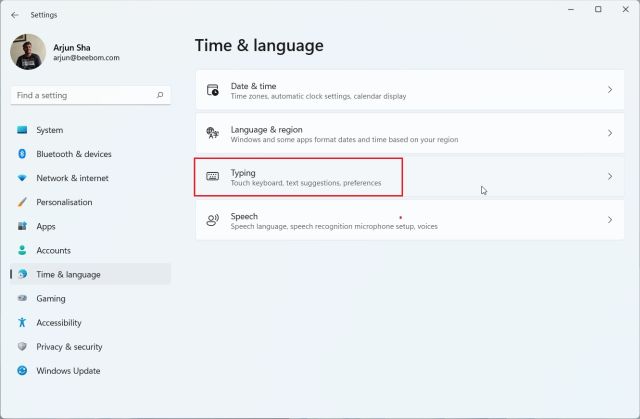
2. Klicka sedan på ”Avancerade tangentbordsinställningar”.
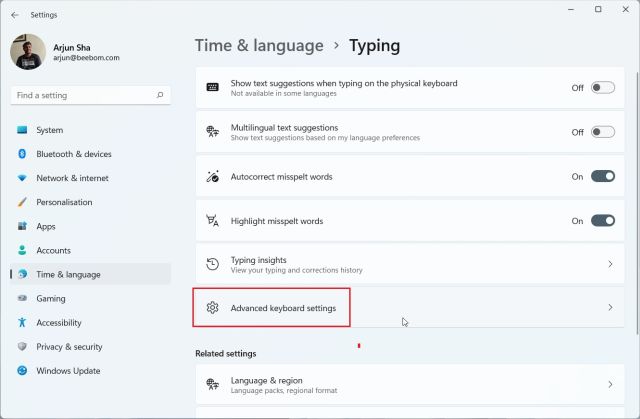
3. Efter det, markera kryssrutan för ”Använd skrivbordets språkfält när det är tillgängligt”. Detta kommer att ta bort språkväxlaren från aktivitetsfältet i Windows 11, men du måste ändra ytterligare en inställning för att inaktivera det flytande språkfältet.
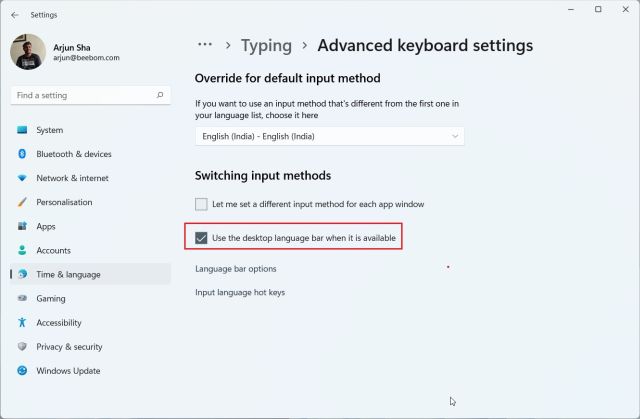
4. Rätt nedanför hittar du ”Alternativ för språkfältet”. Klicka på den för att öppna minifönstret. Välj här ”Dold” och klicka på ”OK”. Äntligen kommer språkväxlaren att försvinna från aktivitetsfältet på Windows 11.
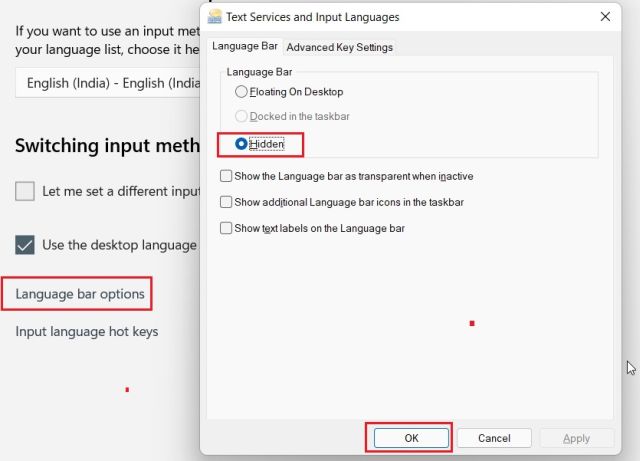
Bli av med språkalternativet i Windows 11 Aktivitetsfält
Så det här är hur du kan ta bort språkvalsalternativet från Windows 11 Aktivitetsfältet. I allmänhet löser problemet att bara behålla ett språk, men om det inte fungerar kommer språkfältet på skrivbordet säkert att ta bort det irriterande språkalternativet från Aktivitetsfältet. Hur som helst, det är i stort sett det för den här handledningen. Dessutom, om du vill anpassa aktivitetsfältet i Windows 11, gå över till vår länkade handledning. Bortsett från det kan du också ändra låsskärmens klockformat i Windows 11 och ställa in Windows 11 Aktivitetsfältsikoner till ”Kombinera aldrig”. Slutligen, om du har några frågor, låt oss veta i kommentarsfältet nedan.